Scopul modulului: Activitatea de dezvoltare cu tipurile de design de desen în KOMPAS 3D.
vedere din desen
Desenele create în COMPASS poate consta din mai multe specii.
Desen View - o parte a imaginii grafice, caracterizată printr-o anumită scară și poziția.
Fiecare tip are o scală - factor este luat automat în considerare atunci când crearea de obiecte în această formă.
Când creați un desen nou, acesta este generat automat de vizualizarea sistemului de scara 1: 1.
Parametrii de tip de sistem nu poate fi schimbat. Prin urmare, în cazul în care desenul este necesar pentru a crea o imagine la o scara care este diferit de 1, în primul rând a crea o nouă specie, cu scara corectă. Când deschideți un desen nou, sistemul creează automat un tip special de sistem cu numărul zero.
Posibile tipuri de statut
View poate fi într-una din următoarele stări:
Vizualizarea curentă este întotdeauna singurul în desen. În această formă, puteți efectua orice operație de scriere, editare și obiecte de ștergere. Toate obiectele nou create sunt stocate în aceasta forma sa actuală.
Pot fi active simultan mai multe feluri. Elementele din speciile active sunt disponibile pentru editare și ștergere. Toate obiectele conținute în formă activă, sunt afișate pe ecran un set de culori pentru speciile în dialogul său setări.
Tipuri de fundal sunt disponibile numai pentru a efectua operațiuni de legare la puncte sau obiecte. Aceste tipuri nu pot fi mutate, iar conținutul lor nu este disponibil pentru editare.
În cazul în care obiectele de orice fel nu ar trebui să fie trase pe ecran. ar trebui să declare acest tip de maturitate (invizibile).
Puteți seta numărul de noi specii. În mod implicit, sistemul oferă primul număr de ordine gratuit.
Puteți specifica scara unei noi specii.
Puteți seta unghiul de rotație al unei noi specii (în grade). În mod implicit, sistemul oferă un unghi de rotație de la 0.
Puteți introduce numele unei noi specii. care va facilita căutarea și alege dintr-o listă.
Crearea unei noi specii
Pentru a crea un desen într-un nou look. urmați acești pași.
Apelați comanda Insert - tip.
Pe Panelisvoystv controale par care vă permit să setați parametrii unei noi specii.
Introduceți numărul de noi specii (dacă doriți să modificați numărul propus de sistem), la scară, rotație, și numele acestuia.
Fig. 1. Instalarea parametrului
Selectați un tip de redare a culorilor în stare activă de culoare drop-down.
Ecranul afișează imaginea condiționată a sistemului de coordonate. Setați-l cu cursorul la un punct care va fi începutul unui nou tip de sistem de coordonate, și să stabilească acest punct.
Pentru a finaliza crearea unui nou tip, faceți clic pe butonul de pe Sozdatobekt Panelispetsialnogoupravleniya.
A creat un nou tip de devine curent. Genul care a fost curent înainte de a va reveni la starea anterioară.
Parametrii tincturi și stările de forma
Pentru a modifica setările și / sau starea unui tip existent, urmați acești pași.
Apelați Serviciul - Sostoyaniyavidov Sostoyanievidov sau apăsați butonul de pe panoul Tekuscheesostoyanie. Apare dialogul Menedzherdokumenta.
Derulați până la Derevelistov. obiect vidovisloev care conține forma, parametrii care trebuie schimbate.
În Spiskelistov. vidovisloev vor exista tot felul de obiectul selectat. Selectați între ele aspectul dorit.
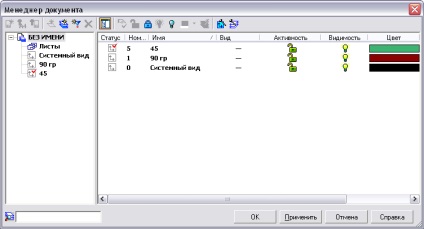
Fig. 2. Document Manager
Se specifică tipul de condiție selectate cu ajutorul butoanelor PaneliinstrumentovMenedzheradokumenta:
Fig. 3. Butoanele panoului Document Manager
Statutul de specii pot fi, de asemenea, modificate, făcând clic pe pictogramele din câmpurile Spiskalistov. tipuri și straturi.
După editarea starea și tipul de parametri, apăsați OKMenedzheradokumenta.
Dacă editați un fragment sau un desen creat mai multe specii, atunci lucrările necesare rapid comuta între ele.
Puteți face un fel dreptul de curent, și ajustați starea altor specii prin Menedzheradokumenta.
Cu toate acestea, există modalități mai rapide pentru a selecta o nouă vizualizare curentă.
Selectați sau tastați numărul sau numele speciei în Tekuschiyvid câmp pe panoul Tekuscheesostoyanie. si va deveni curent.

Fig. 4. Selectarea vizualizării curente
Dacă doriți să modificați parametrii inițiali ai formei (scala, rotație, etc.), apelați parametrii de comandă ai vizualizarea curentă ... din meniul Tools. Apar proprietățile panoului. Modificați setările și faceți clic pe butonul Sozdatobekt Panelispetsialnogoupravleniya.